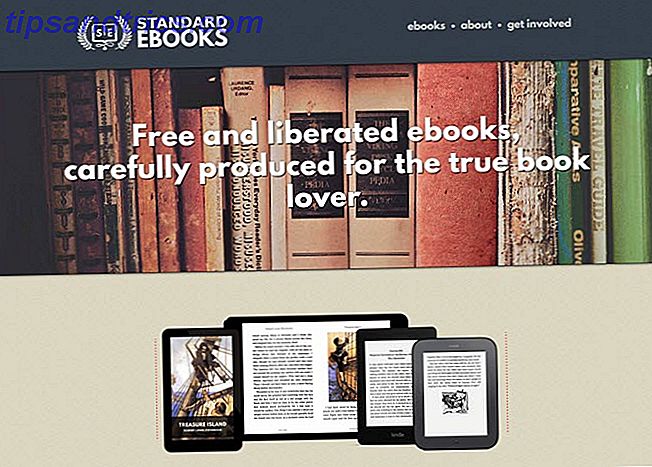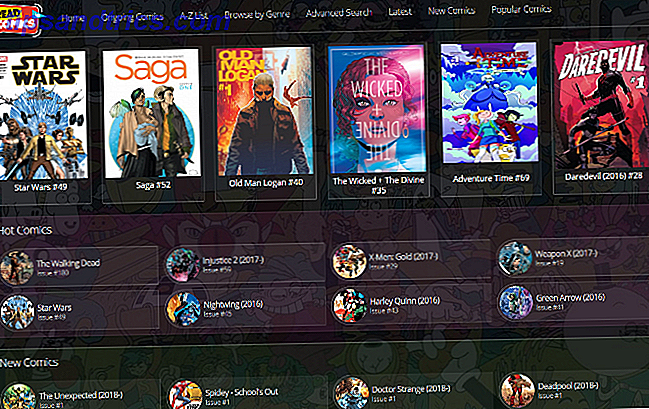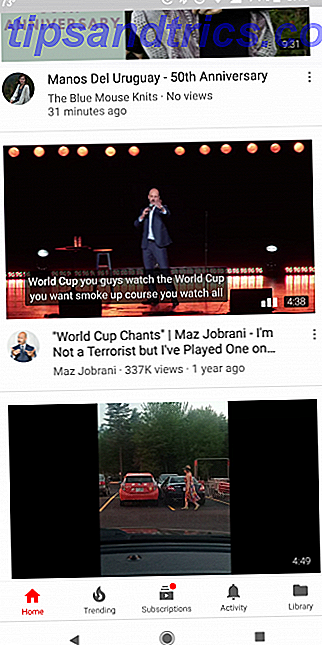FTP er den mest almindelige metode til overførsel af filer fra en enhed til en anden via et netværk. Hvis du er vært for din egen hjemmeside, kan du simpelthen ikke komme rundt uden en anstændig FTP-klient. Hver fil, du uploader (ofte hundreder eller tusindvis af filer, faktisk) går gennem applikationen. En dårlig ansøgning får jobbet gjort sikkert. Men en god applikation gør det behageligt og nemt.
FTP er ikke kun for udviklere. Det er en af de nemmeste måder at kommunikere mellem to computere på et lokalt netværk, og Ryan demonstrerede, hvor nemt det er at oprette din egen FTP-server. Sådan opsættes din egen FTP-server med Core FTP Sådan opsættes din egen FTP Server med Core FTP læs mere. Brug af en FTP-klient i den anden ende eliminerer behovet for (stadig større) tommelfingerenheder eller eksterne drev, hvis du vil flytte data. Du kan endda montere hele volumenet på en fjerncomputer og bruge den næsten som om den var tilsluttet din.
Der findes en række gode FTP-klienter til Mac OS X, men Transmit kan bare være top hund.
Send ($ 34)
Panic, udvikleren af Transmit, er ikke ny til software scenen. De har lavet deres mærke med andre populære applikationer, som også generelt er rettet mod webudviklere. Coda er en af de mest indflydelsesrige webudviklingsprogrammer, og StatusBoard er et omfattende informationscenter til Apple iPad.
I overensstemmelse med deres andre applikationer er Transmit både grafisk stærk og fuldt udstyret. Faktisk er en af de ting, du først opdager, hvor fuldstændig alt ser ud, fra webstedet og applikationsgrænsefladen til det meget detaljerede applikationsikon. Det er indlysende, at Panic er hjemsted for et meget stærkt designteam, og når du bruger applikationen, er det nemt at vænne sig til et vist detaljeringsniveau.
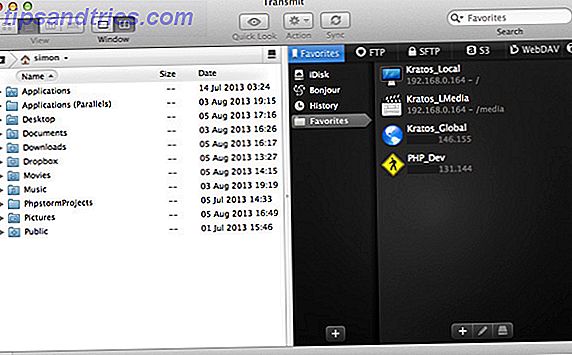
Er dette relevant? Meget. En anstændig grafisk brugergrænseflade er halvdelen forskellen mellem en applikation, der er frustrerende og en, der er en glæde at bruge (den anden halvdel er god programmering etikette). Selv hvis du ikke bemærker disse detaljer med bevidsthed, gør de Transmit sjovt at bruge (hvis der nogensinde var en måde at kalde FTP 'sjov' på).
Favoritter og Nye forbindelser
Du vil bemærke, at overførslen i ovenstående skærmbillede overholder standardformatet for en FTP-applikation. Ansøgningen er delt i halvdelen, med en forbindelse på hver side.
Når du starter programmet, kan du se dine forbindelsesindstillinger på højre side. Hvis du kun vil oprette en midlertidig forbindelse, skal du vælge en af de andre indstillinger i øverste linje i forbindelsesvinduet. Du kan vælge at oprette forbindelse via FTP, SFTP (Få mere at vide om sikker filoverførsel Hvad SSH er og hvordan det er anderledes end FTP [Teknologi forklaret] Hvad SSH er og hvordan det er anderledes end FTP [Teknologi forklaret] Læs mere om FTP og SSH) Amazonas S3-filhosting service eller WebDAV.

Som standard vælges dine favoritter. Disse er de forbindelser, du besøger gentagne gange; dem, du vil gemme i din Transmit-konfiguration. Du kan organisere disse i flere forskellige mapper (kun et niveau, selvom). Ellers skal du klikke på plus- knappen "+" i nederste midten af skærmen for at tilføje en ny permanent forbindelse.

Du får de samme muligheder her som du ville oprette en midlertidig forbindelse. Generelt skal du kun tilføje protokol, serveradresse og legitimationsoplysninger, men du kan også spille med rodwebadressen, ændre fjernvejen eller den lokale sti. Tilføj et venligt navn og et smukt ikon til fremtidig adgang, og du er færdig. Hele processen, begynder at afslutte, ligner meget andre FTP-klienter.
Hvis du bruger nøglebaseret SFTP Sådan godkendes over SSH med nøgler i stedet for adgangskoder Sådan godkendes over SSH med nøgler i stedet for adgangskoder SSH er en fantastisk måde at få fjernadgang til din computer. Når du åbner portene på din router (port 22 for at være præcis), kan du ikke kun få adgang til din SSH-server indefra ... Læs mere, du behøver normalt ikke at tilføje nogen legitimationsoplysninger, selvom du måske skal indtaste din bruger adgangskode til adgang til din nøgle, mens du forbinder.
Filbrowser
Transmit's filbrowser ser meget ud som Finder. En opdateret version af Finder, næsten. Transmit tilbyder de samme visningsmåder, som du har på dit skrivebord: ikoner, liste, panel og endda dækningsvisning. Hurtig søgning og søgning er også tilgængelige.

Når du bruger Transmit, må du glemme, at det ikke er Finder. Faktisk kan træk og slip i enhver mulig retning fungere rigtig godt. Du kan organisere din computer lokalt ved at trække filer mellem en lokal overførselsrude og et Finder-vindue eller omvendt. Overførsel af filer fra en fjerntransmissionspanel og Finder er også hurtig og intuitiv. Det eneste der mangler nu, er støtte til kopi-indsæt filoverførsler mellem de to.
Synkronisere
Du vil bemærke en knap øverst i vinduet, der er fraværende i Finder. Synkronisering er en af de mere nyttige funktioner i Transmit for at skære ned på manuelle overførsler. Det giver dig mulighed for at synkronisere to mapper i en retning. Ved hjælp af enten ændringsdatoen eller filstørrelsen som kriterium kan du bruge Sync til at overføre en mappes indhold og kun erstatte de filer, der er ældre eller har forskellige filstørrelser.

Når du har søgt på den rigtige placering i Transmit's to paneler, skal du klikke på knappen Synkronisering øverst i vinduet. I det følgende billede kan du tilpasse synkroniseringsindstillingerne. Bedst af alt, i bunden er en læsbar oversigt over, hvad de valgte muligheder indebærer.
Montering
Hvis du kun behøver at flytte filer lejlighedsvis eller ønsker at holde to mapper synkroniseret, vil dine behov tendens til at være af henholdsvis filbrowser eller synkroniseringsindstilling. På den anden side, hvis du har brug for konstant adgang til en fjernserver eller vil have andre programmer adgang til disse filer som om de var vært lokalt, kan det være bedre at montere drevet.

Du kan montere et drev ved at klikke på den lille diskikon under en af dine favoritter. En nemmere måde er at bruge Transmit's menulinjeapplikation. Klik på den lille lastbil i menulinjen og vælg drevet for at montere det.

Dit drev vil blive monteret på din computer, ligesom dine interne partitioner. Med dit drev monteret kan du også gennemse det ved hjælp af Finder, eller få adgang til filerne på drevet med de fleste lokale applikationer.
Konklusion
Transmissionens største forte er dens robuste grafiske design. Hvis intet andet, er Transmit et lærebog eksempel på god brugergrænseflade design. Heldigvis er det ikke bare et smukt ansigt. Bag kulisserne har Transmit nogle alvorlige muskler. Alt du kan forvente af en FTP-klient er her afrundet med kraftfulde funktioner som synkronisering og nem montering.
På lidt over $ 30 er Transmit på ingen måde en billig ansøgning, men du får en masse bang for din buck.
Download: Overfør ($ 34)
Har du brugt Transmit? Skriv dine tanker nedenfor. Hvis du har en anden favorit, vil vi gerne høre, hvad og hvad der gør det skiller sig ud!